天使公主恶魔心,双桥二手房出售,诺赫西纳训练所
怎么给图形添加影子?今天我们就来看看使用ps给图形添加影子的教程,请看下文详细介绍。
1、打开photoshop,并打开要处理的图片。

2、为打开的图片添加个图层, ctrl+a全选,ctrl+c,ctrl+v 复制,粘贴,就可以新建一个图层了。

3、点击菜单上的‘选择’---> ‘色彩范围’,

4、弹出色彩范围窗口,参数设置如图。鼠标点击一下图片(鸭子外的任何地方)来取色。然后点击确定。(颜色容差根据各自图片的色彩适当调整下)
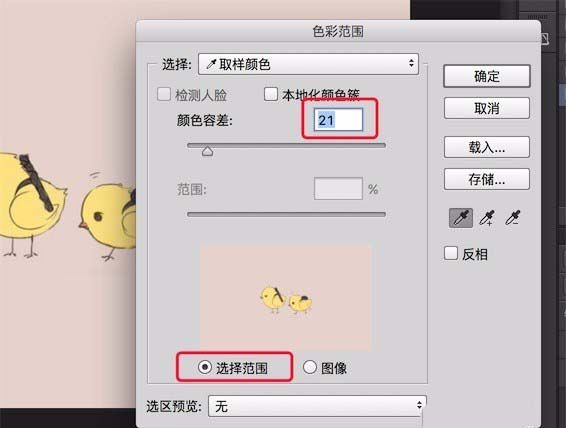
5、确定后,在图片上形成了选区,按键盘上的 delete键进行删除,

6、然后点击一下左边工具条上的选择框工具,以取消选区。取消后,ctrl+j再复制一下这个图层。


7、复制完成后,再次点击图层1,以选中这个图层。然后点击菜单上的‘选择’---’载入选区‘

8、点击菜单上的‘编辑’---‘填充’,并选择黑色来填充。


如对本文有疑问,请在下面进行留言讨论,广大热心网友会与你互动!! 点击进行留言回复








网友评论